아이폰 7 / 7 플러스 화이트 스크린에 붙어 고정 해결하는 방법
"나는 아이폰 4에이 흰색 화면을 얻는다.하루에 다섯 번이나 절대 쓰레기가 아니며 아이콘이나 앱을 볼 수 없으며 iPhone으로 아무 것도 할 수 없으며 iPhone7을 없애려면 어떻게해야하나요? "

이 사건의 원인은 무엇입니까? 일반적으로 다양한 요인에 의해 발생할 수 있습니다. 예를 들어, iPhone을 업데이트하고 탈옥하지 못하면이 현상이 발생합니다. 또한 일부 하드웨어 문제로 인해 발생할 수 있습니다. iPhone 7 흰색 화면의 죽음 (사과 로고가있는 흰색 화면) 번거로운 문제로 보인다. 실제로 다음 네 가지 솔루션을 사용하여 해결할 수 있습니다.
- 해결책 1 : iPhone 7 / 7Plus를 하드 리셋하여 화이트 스크린 죽음을 없애십시오.
- 해결책 2 : iPhone 7 / 7Plus 화이트 스크린을 복구하십시오. 데이터 손실없이 얼어 붙습니다.
- 해결책 3 : DFU 모드로 들어가서 화이트 스크린 문제 해결
- 해결책 4 : iPhone을 복원하여 iPhone 7 / 7Plus가 흰색 화면에 멈추는 문제 해결
해결책 1 : iPhone 7 / 7Plus를 하드 리셋하여 화이트 스크린 죽음을 없애십시오.
일반적으로 하드 리셋은 일반적인 iPhone 문제를 해결하는 가장 간단한 방법입니다. Apple 로고가있는 흰색 화면에 iPhone이 닿은 경우 강제로 다시 시작해야합니다.
1 단계 Apple 로고가 나타날 때까지 볼륨 작게 버튼과 전원 버튼을 동시에 길게 누릅니다.
2 단계 Apple 로고가 화면에 나타나면 버튼을 놓습니다. iPhone 7 / 7Plus가 자동으로 재부팅되어 정상적으로 돌아옵니다.

해결책 2 : iPhone 7 / 7Plus 화이트 스크린을 복구하십시오. 데이터 손실없이 얼어 붙습니다.
하드 리셋이 작동하지 않는 경우,Tenorshare ReiBoot라는 쉬운 iPhone 수리 도구. 아이폰을 떨어 뜨리거나, 물에 손상을 입히거나, 데이터를 잃지 않고 화면을 교체 한 후에 화이트 스크린에 고정시킬 수있다. 구체적인 단계는 다음과 같다.
Step1 컴퓨터에 Tenorshare ReiBoot를 다운로드하여 설치하십시오. 그런 다음 iPhone 7/7 Plus를 USB 케이블로 컴퓨터에 연결하십시오. Tenorshare ReiBoot를 실행하고 "Fix iOS Stuck"버튼을 클릭하십시오.
2 단계 새 인터페이스에서 "지금 수정"버튼을 누릅니다. 그런 다음 "다운로드"버튼을 클릭하여 펌웨어 패키지를 다운로드 할 수 있습니다.

3 단계 다운로드 프로세스가 완료되면 "복구 시작"을 클릭하여 시스템 복구를 시작하십시오. 몇 분 후에 수리 프로세스가 완료되고 iPhone 7 / 7plus가 정상적으로 작동합니다.
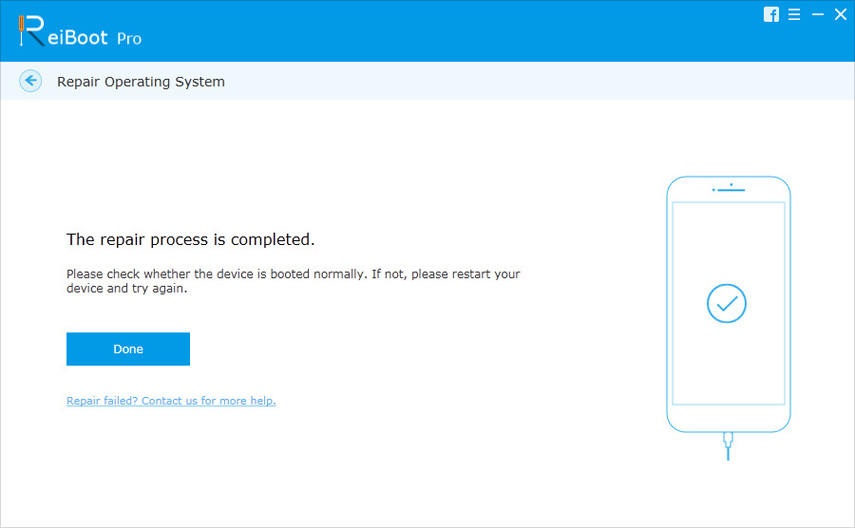
해결책 3 : DFU 모드로 들어가서 화이트 스크린 문제 해결
DFU 모드는 iPhone 7 화면이 흰색 인 경우 시도해 볼 수있는 쉬운 방법이지만 참고로이 조작으로 인해 데이터가 손상 될 수 있습니다. 다음 단계를 따르십시오.
1 단계 iPhone 7/7 Plus를 USB 케이블을 통해 컴퓨터에 연결 한 다음 iTunes를 실행하십시오. 전원 및 볼륨 작게 버튼을 약 10 초 동안 누르고 있습니다.
2 단계 전원 단추에서 손을 뗍니다.iTunes가 복구 모드에서 iPhone을 감지했습니다. "라는 팝업이 iTunes에 나타날 때까지 볼륨 낮추기 버튼을 누릅니다. 그런 다음 볼륨 낮추기 버튼을 놓아야합니다.

3 단계 화면이 완전히 검은 색이되면 DFU 모드에 성공적으로 도달했음을 의미합니다. 그런 다음 iTunes를 사용하여 백업에서 장치를 복원 할 수 있습니다.
해결책 4 : iPhone을 복원하여 iPhone 7 / 7Plus가 흰색 화면에 멈추는 문제 해결
때로는 위의 방법을 시도해도방법을 사용해도 문제는 해결할 수 없지만 심각한 문제가 발생할 수 있습니다 iPhone 7 / 7Plus를 공장 기본값으로 재설정 할 수 있습니다. 프로세스가 iPhone의 모든 설정과 데이터를 지우고, iPhone을 공장 초기화하기 전에 필요하면 다음 지시 사항을 따르십시오.
1 단계 USB 케이블을 사용하여 iPhone 7/7 Plus를 컴퓨터에 연결하고 iTunes를 실행하십시오. "요약"설정에서 "iPhone 복원"버튼을 클릭하십시오.

2 단계 그러면 iTunes가 대화 상자를 팝업하고 인터페이스에서 "복원"버튼을 클릭 할 수 있습니다. 그러면 iTunes가 iPhone 7/7 Plus의 모든 컨텐츠와 설정을 지 웁니다.

3 단계 그 후, iPhone 7/7 Plus를 재설정 할 수 있습니다.
위에서 언급 한 솔루션은당신은 아이폰 7 / 7 플러스 흰색 화면에 냉동을 복구합니다. 아무 것도 작동하지 않는다면 주저하지 말고 Google에 문의하십시오. 도움을 제공하는 것이 우리의 기쁨입니다. 당신의 독서에 감사드립니다.







![[해결 된] iPhone iOS 10 업그레이드 후 Apple 로고에 멈춤](/images/ios-10/solved-iphone-stuck-on-apple-logo-after-ios-10-upgrade.jpg)

